Install Mac OS Mavericks on PC (蘋果安裝筆記)
M$ Windows 用了 n 年,一直很討厭的就是,不管再怎麼 powerful 的硬體條件,只要經過幾次的 hotfix / service pack 更新後,系統就會越來越慢。同時系統也會因為安裝工具越多,然後變得越來越混亂。這點在 Unix Like 的環境,相對起來就穩定很多。
會想開始玩 Mac OS 就是因為它本身就是 Unix base OS,對於程式開發者而言,是很親切的環境,加上友善且人性化的界面,對與影音的成熟支援,系統高度的穩定,所以開始動了使用黑金塔的念頭。
探索安裝 Mac OS on PC 過程中斷斷續續幾次,歷經利用 VMWare 安裝 Mac OS 10.5、10.6、到 10.8.5 (Mountain Lion),直到最近 10.9 才有比較穩定的流程以及方式。10.9 從實際安裝好到現在已經使用了快要一個月,系統的穩定度和效能,著實讓人興奮。
準備
- 一台 Mac OS, 用來建立 USB 開機
- 8G 以上的 USB 隨身碟
- 下載 Maverick
- 下載 UniBeast、MultiBeast 6.0
- 清楚自己的硬體資訊,包含顯示卡型號、晶片組等。
硬體資訊
以下是我自己的電腦的硬體資訊,大概是 2011/12 自己去光華商場組的。
- GeForce 9800 GT 512MB
- Mainboard: GigaByte X58A-UD3R
- CPU: Intel Core i7-950 3.2GHz
- RAM: Kingston DDR3 24G (4x6)
- HD: WD 80GB (WD800JD 22LSA0)、 Toshiba 2TB
製作 Mavericks 開機 USB
這部分 主要步驟以 “UniBeast: Install OS X Mavericks on Any Supported Intel-based PC“ 為參考。
因為我沒有 Mac PC,所以是在 Windows7 裡的 VMWare 安裝 iATKOS ML2。iATKOS 是將 Mac OS 重新 Wrapper 的安裝檔,提供給 PC 使用者安裝,詳細 安裝 iATKOS ML2 可參考 How to install OS X Mountain Lion on your PC with iAtkos
- 使用 Disk Utility 將 USB Storage 格式化成 Mac OS Extended,並選擇 “Master Boot Record”
- 將 Mavericks 複製到 USB Storage
- 用 UniBeast 將 USB 指定成 “Mac App Store Mavericks - 10.9”
設定系統 BIOS
- 重新開機,進入主機板 BIOS設定 UEFI
- 將硬碟從 IDE or SATA 改成 AHCI
- 將 HPET 改成 64-bit
安裝 Mavericks
- 使用 USB-HDD 開機
- 因為我的環境無法正確顯示畫面,現象就是開機會 LCD 進入省電狀態,但是聽得到 Mac OS 開始安裝的歡迎音樂,按鍵盤也聽得到提示聲,但就是沒畫面。
- 重新用 USB-HDD 開機,在 Chimera 開機畫面,輸入以下開機參數:
-v PCIRootUID=1 GraphicsEnabler=Yes,相關參數說明參閱 Boots Flags - 接下來就是使用 Disk Utility 將硬碟 Format,開始安裝
- 安裝完成後,使用 USB-HDD 開機,輸入同樣的 Boot Flags
安裝 MultiBeast
MultiBeast 可以調整系統的參數、萬用驅動程式、開機參數、製作開機磁區,設定成功之後就可以直接用硬碟開機,不需要透過 USB-HDD 了。以下是我的設定:
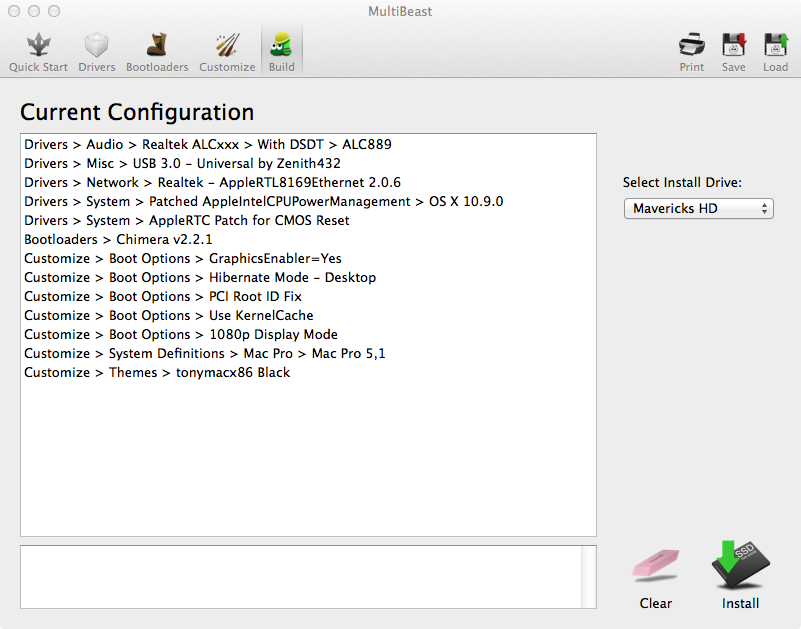
如果無法從硬碟開機,出現 boot0: GPT test error 等關鍵字,那可能是因為 HD 容量超過 2T 導致,那請參考 “boot0 Error“ 的解決方式,我用 Solution 1 就 ok 了。
系統設定
- 中文字形:因為我覺得中文字型太肥,看起不習慣,所以調整中文字型設定。
- 快速建設定 for Windows Keyboard:
- 注音輸入法:改成 Control (Command) + Space
- 原本 Spotlight:改成 Alt + F4
- LaunchPad -> F4
- 修改 Mac OS 螢幕快照設定
- Home/End/Page Down/Up:原本 Mac 設定是
- Home:Command + A
- End:Command + E
- 參考 “Fix the Home and End keys on Mac OS X“ 將鍵盤的 Home / End 打開,如下:
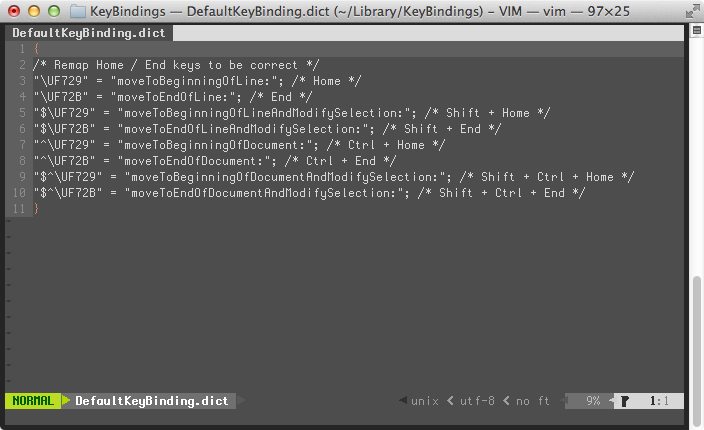
Benchmark
使用 Geekbench 3 跑效能測試,CPU 32-bit 架構的分數 7760 分,大約是 2011 年中 iMac 27’ 的分數;64-bit 架構 9022 分,也差不多是 2011 Macbook Pro 15’ 。
12/02: 用公司的 MacBook Pro 15’ (2011) 年跑出來的分出大概也是 9050 左右。
更多請參考:Mac Benchmarks
常用的工具
從 M$ Windows 換到 Mac OS,有很多東西要從新熟悉、習慣,以下是我的安裝記錄:
- KLite -> MPlayerX,看 rmvb、mp4、wmv
- PCMan -> Welly 上 ptt
- Notepad -> Sublime Text 2
- 記憶體管理: MemoryKeeper
- MoneyAssistant -> MoneyWiz (Support Cloud Sync between Mac/iPhone/iPad)
- Guitar Pro -> Tuxguitar
測試過後,能正常運作,下圖是安裝完成後:
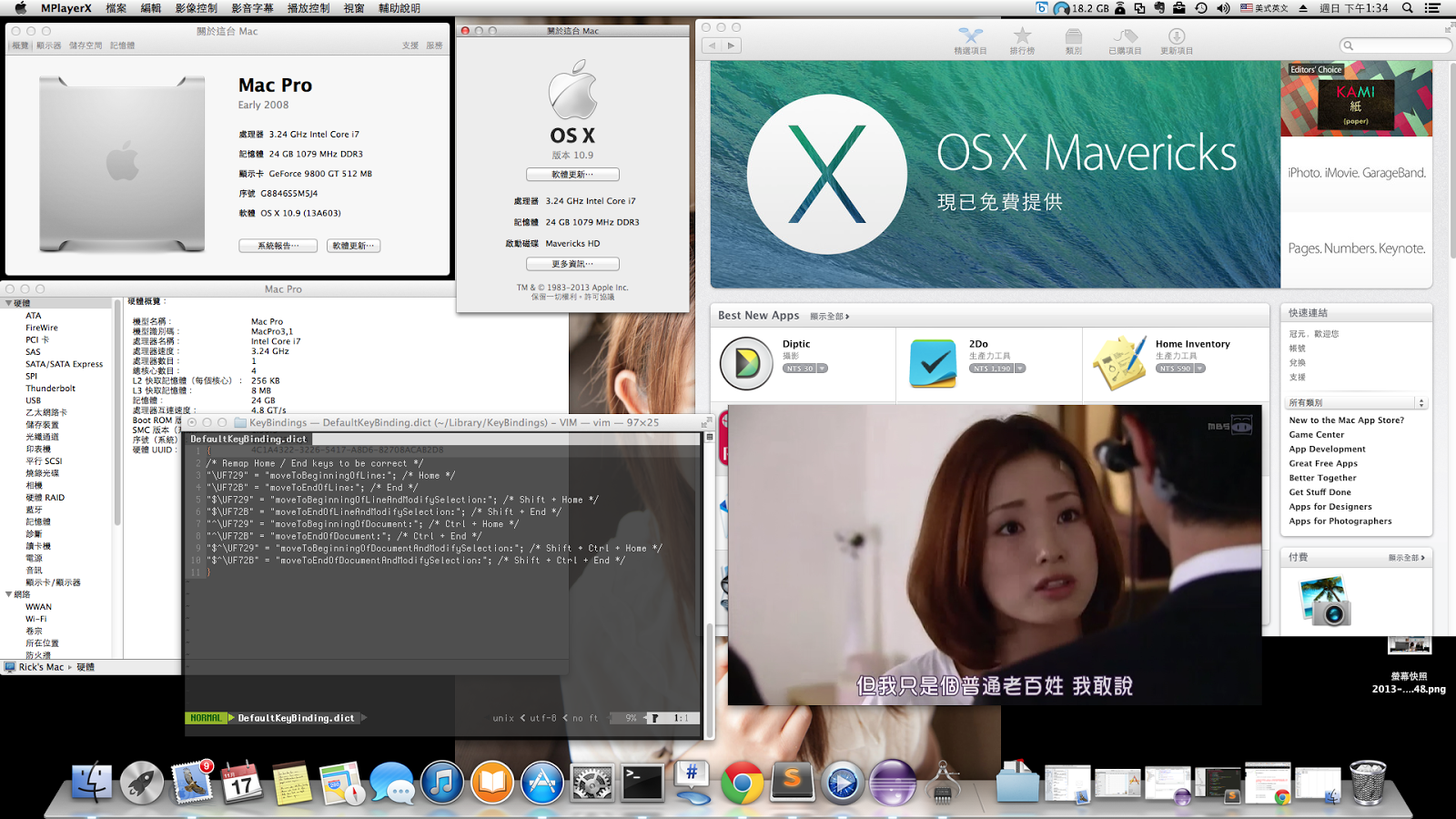
音樂製作工具
因為過去都在 Windows 做音樂,以下是一些工具的對應:
- 錄音編曲:Nuendo / Cubase -> Logic Pro X
- 吉他製譜:Guitar Pro -> tuxguitar (free)
- 練琴工具:Winamp -> 因為我需要用快速鍵反覆一個段落, Winamp 按左右可以正負五秒移動,還要再找。
- iReal B 是 Mac/iPhone 才有的,我準備用它來取代教學譜 / 練團譜製作。過去我是用 Excel 打的。
- 硬體設備的驅動程式:我的 Keyboard - MOTIF XS8 驅動沒問題、錄音界面 MOTU UltraLite Mk3 也沒問題,這些我其實都不擔心,因為 Mac OS 這部分本來就比 Windows 專注。
結論
我的 PC 大概是 2011 年底自己組的,當時是參考 MAQ 的某一個規格的,就是想省錢然後玩黑金塔,過程中曾裝過 iATKOS L2 / ML2,在實體的機器裝過,在 VMWare 裝過。後來雖然都成功了,但是跑起來都很多問題,不然就是很不順。一直到最近這次又突然繼續本著實驗的精神,終於算是成功了。
搭著 Mac OS Mavericks 不用錢的順風車,在我的 PC 上很順利的安裝成功,而且相關參數反覆調整嘗試也成功了。目前以往在 Windows 7 的工作,大部份都可以在 Mac 上完成。目前已知還有以下無法在現在環境執行:
- BT client: 不管是 Transmission or uTorrent 都會死當,所以現在我用 Raspberry Pi 當動物機
- Logic Pro X:
只要啟動專案就會 Crash,目前原因尚不知道。GradgeBand 則可以正常和我的錄音界面工作。12/02: 後來都不會了,所以我已經開始用 Logic Pro X 了 XDDD - 網路銀行 (玉山) 讀卡機無法正確驅動
- Office: 我在 Windows 是使用 Office 2003,word 用 Pages or Office for Mac 打開整個排版大亂,所以暫時還要研究一下。。。不然就裝 VMWare 用了。
- Sleep:按下去之後就醒不來了。。。
參考資料
- Tonymacx86: Mac OS on PC 論壇
- UniBeast: Install OS X Mavericks on Any Supported Intel-based PC
- Boots flag
- How to install OS X Mountain Lion on your PC with iAtkos
- Keyboard mappings using a PC keyboard on a Macintosh
- Fix the Home and End keys on Mac OS X
- MultiBeast 5.5
- 修改 Mac OS 螢幕快照設定
- How to fix the boot0 error for your Hackintosh
- boot0 Error



